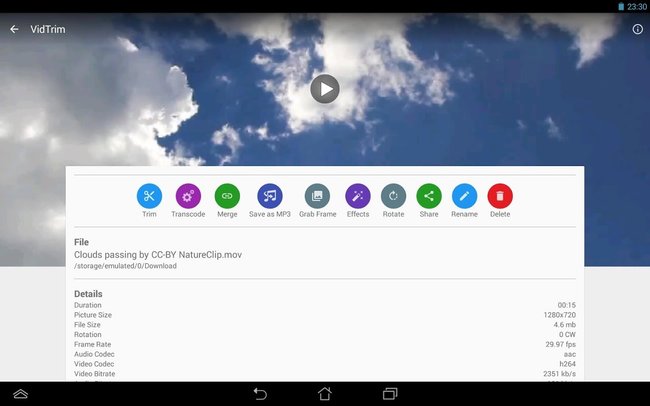Da hat man ein schönes Video mit dem Smartphone aufgenommen und dabei das Gerät waagerecht gehalten, um auch möglichst ein weites Bild aufnehmen zu können. Beim Ansehen des Videos stellt man allerdings fest, dass das Video nicht richtig angesehen werden kann, da sich der Smartphone-Bildschirm immer mit dreht, sobald man das Gerät in die richtige Stellung bringen will. In solchen Fällen könnt ihr Videos drehen, zum Beispiel mit dem VLC Media Player oder direkt auf dem Android-Handy bzw. iPhone.
Während man am Smartphone noch einfach die automatische Bildschirm-Drehung deaktivieren kann, kann das auf dem Kopf stehende oder vertikal geneigte Bild am PC nur schwer angesehen werden. Mit einigen Handgriffen lässt sich das Video drehen und der Inhalt richtig positionieren. Wir zeigen euch, wie das funktioniert.
Videos drehen mit VLC Media Player am PC
Habt ihr den entsprechenden Film auf der Festplatte, könnt ihr den kostenlosen VLC Media Player zum Drehen des Anzeigewinkels von Videos verwenden. Das Tool bietet eine Drehung um 90°, 180° oder in einem individuelle gewünschten Winkel. Das funktioniert wie folgt:
- Verschiebt die Videodatei vom Smartphone auf die Festplatte.
- Öffnet das Video im VLC Media Player.
- Steuert in der Menüleiste die Option „Werkzeuge“→„Effekte und Filter“ an. Alternativ erreicht ihr das entsprechende Menü auch über den Shortcut Strg+ E.
- Wählt nun die Option „Videoeffekte“.
- Über die „Videoeffekte“ erreicht man den Abschnitt „Geometrie“.
- Den entsprechenden Haken bei „Transformieren“ gesetzt, kann man nun das Video in VLC drehen.
- Haltet die linke Maustaste gedrückt und stellt den richtigen Winkel für das Video ein. In der Vorschau könnt ihr das Ergebnis einsehen.
- Wurde ein Video im Querformat mit dem Handy aufgenommen, könnt ihr das Video z. B. um 90° drehen. Wird das Video in der Originalversion auf dem Kopf stehend angezeigt, dreht den Regler auf 180°.
- Ist der gewünschte Winkel gefunden und das Bild in eine ordnungsgemäße Position gebracht, werden die Einstellungen mit Klick auf „Schließen“ gespeichert.
Nutzer, die eine ältere Version des VLC Media Players auf der Festplatte besitzen, werden den Abschnitt „Geometrie“ in den Einstellungen für die „Videoeffekte“ nicht wiederfinden. In diesem Falle lässt sich der Darstellungswinkel für das Video über den Abschnitt „Basis“ im VLC Media Player um 90 Grad verändern. Hierzu wird der Haken bei der Option „Transformieren“ gesetzt. Aus dem Drop-Down-Menü wird der entsprechende Wert für den zu verändernden Winkel ausgewählt.
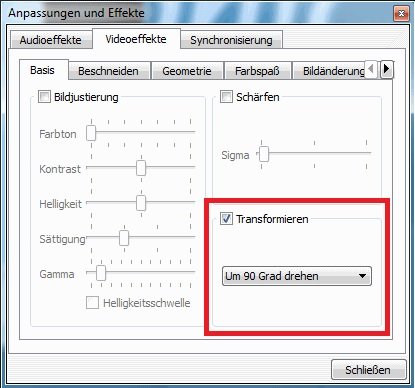
Mit kostenlosen App für Android Videos drehen und rotieren
Habt ihr den PC gerade nicht zur Hand oder wollt das Video nicht erst umständlich auf die Festplatte verschieben, könnt ihr das Video auch ganz einfach direkt am Smartphone drehen und die richtige Ausrichtung auswählen. Dafür benötigt man eine zusätzliche App:
- Auf dem Android-Smartphone und –Tablet kann man dafür die kostenlose App VidTrim verwenden.
- Mit dem iPhone könnt ihr Videos drehen, indem ihr die kostenlose App „Video Rotate & Flip“ installiert.
- Öffnet die App und erlaubt den Zugriff auf eure Videos. Wählt dann aus der Übersicht das gewünschte Video auf dem iPhone aus und rotiert es in dem gewünschten Winkel.